Google Chrome є одним із найбільш широко використовуваних браузерів завдяки простоті використання, функціям та розширенням, які він надає користувачам. Однак останнім часом велика кількість користувачів зіткнулися з проблемою, коли вони намагаються встановити або запустити браузер Google Chrome на своєму ПК з Windows. Спливаюче повідомлення виглядає так: «Програму не вдалося запустити правильно (0xc00000a5)».
Як тільки ця помилка з’являється, ваша система сповільнюється, а реакція на введення з клавіатури/миші сповільнюється. Користувачі повідомили, що вкладки браузера зависають, а іноді браузер або сама система виходить з ладу, коли відображається повідомлення про помилку. Причиною цієї помилки може бути неповна інсталяція браузера, відсутність чи пошкодження файлів Chrome, зараження шкідливим програмним забезпеченням або пошкодження реєстру через оновлення. У цій статті ми розповіли про виправлення, які допоможуть вирішити цю проблему для вас на основі рішень, запропонованих користувачами, яких торкнулася ця помилка.
Зміст
Виправлення 1 – сканування на наявність шкідливих програм
Перш ніж спробувати будь-яке з виправлень, зазначених нижче, рекомендується виконати сканування зловмисного програмного забезпечення за допомогою будь-якого стороннього антивірусного програмного забезпечення. На основі результатів сканування застосуйте згадані виправлення, щоб видалити зловмисне програмне забезпечення, якщо воно є. Тепер перевірте, чи працює Chrome без помилок.
Виправлення 2 – Додайте позначку без пісочниці до ярлика Google Chrome
1. Знайдіть Гугл хром ярлик на робочому столі.
2. Клацніть правою кнопкою миші на ньому і виберіть Властивості.

3. Перейдіть до Ярлик табл.
4. У текстовому полі поруч із ціль, додати суфікс – без пісочниці до вже наявного в ньому шляху.
5. Натисніть на Застосувати а потім далі в порядку щоб зберегти зміни.

6. Тепер перевірте, чи виправлена помилка з Chrome.
Виправлення 3 – Вимкніть режим сумісності
1. На вашому робочому столі, клацніть правою кнопкою миші на Гугл хром ярлик.
2. Виберіть Властивості в контекстному меню.

3. Перейдіть до Сумісність табл.
4. Зніміть прапорець коробка, пов’язана з Запустіть цю програму в режимі сумісності під Сумісність група.
5. Натисніть на Застосувати щоб зберегти зміни.
6. Тепер натисніть в порядку щоб закрити вікно. Перевірте, чи можете ви запустити Chrome без помилки.

Виправлення 4 – Перевстановіть Chrome
1. Натисніть кнопку Windows і R комбінацію клавіш, щоб відкрити Біжи діалогове вікно.
2. Тип appwiz.cpl відкривати Програми& Особливості.

3. Знайдіть Гугл хром у списку встановлених програм.
4. Клацніть правою кнопкою миші на ньому і виберіть Видалити.
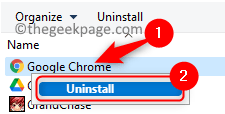
5. Дотримуйтесь інструкцій на екрані, щоб завершити видалення.
6. Перезавантажте ваш ПК.
7. Завантажити останню версію Chrome від Офіційна сторінка завантаження.
8. Запустіть інсталятор, щоб завершити встановлення.
9. Запустіть Chrome і перевірте, чи усунено помилку.
Це воно!
Google Chrome має встановити або відкрити, не показуючи вам жодної помилки з кодом 0xc00000a5. Прокоментуйте та повідомте нам, яке виправлення спрацювало для вас.
Інженер-програміст перетворився на педагога з великим досвідом викладання в університетах. Зараз працюю над моєю пристрастю до письма.
Схожі повідомлення:
- Виправте, що ви не ввійшли помилково на Диску Google у Chrome
- У Chrome сталася помилка профілю (вирішено)
- Виправлення: помилка NET:: ERR_CERT_INVALID у Google Chrome
- Як запустити Google Chrome в режимі анонімного перегляду за…


